Das Anschließen Ihres PlayStation VR2 -Headsets mit einem Gaming -PC für SteamVR Access war einst eine frustrierend begrenzte Aussicht. Der 60 -Dollar -Adapter von Sony (im vergangenen Herbst veröffentlicht) ermöglicht dies jedoch, vorausgesetzt, Ihr PC erfüllt die Mindestspezifikationen. Der Adapter wird zwar als Plug-and-Play vermarktet, lasst einige Funktionen aus und erfordert möglicherweise zusätzliche Setup, abhängig von Ihrer PC-Konfiguration.
Verbinden Sie Ihren PS VR2 mit dem Adapter mit Ihrem PC an Ihren PC
Stellen Sie vor dem Start sicher, dass Sie alles benötigen. Der PS VR2 ist mit den meisten SteamVR-Spielen über den Adapter kompatibel, aber Sie benötigen: Ausreichende Bluetooth 4.0-Konnektivität, ein DisplayPort 1.4-Kabel, ein kostenloses Wechselstromauslass, die PlayStation VR2 und die SteamVR-Apps, die auf Steam und zwei USB-C-Ladeanschlüssen und -Kabeln für die Sense-Controller installiert sind (oder ein Sony Sense-Controller-Ladegereiter).
Was du brauchst

PlayStation VR2 PC -Adapter
Überprüfen Sie zunächst die Kompatibilität Ihres PCs mithilfe der offiziellen Seite PS VR2 PC -Adaptervorbereitung von Sony. Unter der Annahme von Kompatibilität sammeln Sie folgende Elemente:
- Ein PlayStation VR2 -Headset
- Der PlayStation VR2 PC-Adapter (enthält AC-Adapter und USB 3.0 Typ-A-Kabel)
- Ein DisplayPort 1.4 -Kabel (separat verkauft)
- Ein kostenloser USB 3.0-Typ-A-Port auf Ihrem PC (Sony rät gegen Erweiterungskabel oder externe Hubs, obwohl ein betriebenes externes Hub funktionieren kann)
- Bluetooth 4.0-Funktion (integriert oder über einen externen Adapter)
- Dampf und SteamVR auf Ihrem PC installiert
- Die auf Steam installierte PlayStation VR2 -App wurde installiert
Schritt-für-Schritt-Verbindungsanweisungen
Software installieren: Laden Sie den Steam Windows -Client , die SteamVR -App und die PlayStation VR2 -App herunter und installieren Sie sie.
Pair Controller: Aktivieren Sie Bluetooth auf Ihrem PC (Einstellungen> Bluetooth & Devices). Halten Sie bei jedem Sense -Controller die PlayStation und erstellen Sie Tasten, bis das Licht blinzelt. Kombinieren Sie sie über die Option "Geräte" Ihres PCs. Wenn Sie einen externen Bluetooth-Adapter neben einem integrierten Adapter verwenden, deaktivieren Sie den integrierten Adapter im Geräte-Manager.
Adapter anschließen: Stecken Sie den PS VR2 -Adapter in einen USB 3.0 -Anschluss, schließen Sie ihn mit einem DisplayPort 1.4 -Kabel an Ihre GPU an, schließen Sie den AC -Adapter an und schließen Sie das PS VR2 -Headset an den Adapter an.
(Optional) Deaktivieren Sie die Hardware-Beschleunigte GPU-Planung: Deaktivieren Sie für neuere GPUs (z. Starten Sie Ihren PC neu.
Starten Sie Apps: Strom im PS VR2 -Headset. Starten Sie SteamVR und setzen Sie es als Standard -OpenXR -Laufzeit ein. Öffnen Sie die PlayStation VR2 -App, um die Firmware für die Controller zu aktualisieren und Ihr Headset (Play -Bereich, IPD, Anzeigeabstand usw.) einrichten.
Anschließen ohne den Adapter?
Derzeit ist die direkte PS VR2 zu PC -Verbindung ohne den Adapter unzuverlässig. Während einige Berichte darauf hindeuten, dass es möglicherweise mit bestimmten älteren GPUs (um 2018) mit Virtuallink und der installierten PlayStation VR2 -App funktioniert, ist dies keine garantierte Methode. Weitere Informationen finden Sie unter der Straße zu VR .
 Heim
Heim  Navigation
Navigation






 Neueste Artikel
Neueste Artikel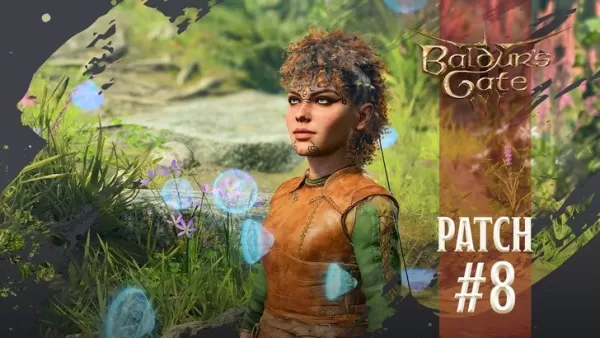










 Neueste Spiele
Neueste Spiele












